Di sinilah Anda dapat mengatur berbagai pengaturan dan preferensi. Pengaturan ini berbeda-beda, tergantung pada platform Anda (iOS, Steam, Android, Web, atau konsol), tetapi sebagian besar berkisar dari volume, grafik, tata letak/konfigurasi tombol, bahasa, dan wilayah server.
1. Versi Game Anda dapat memeriksa versi permainan Anda saat ini.
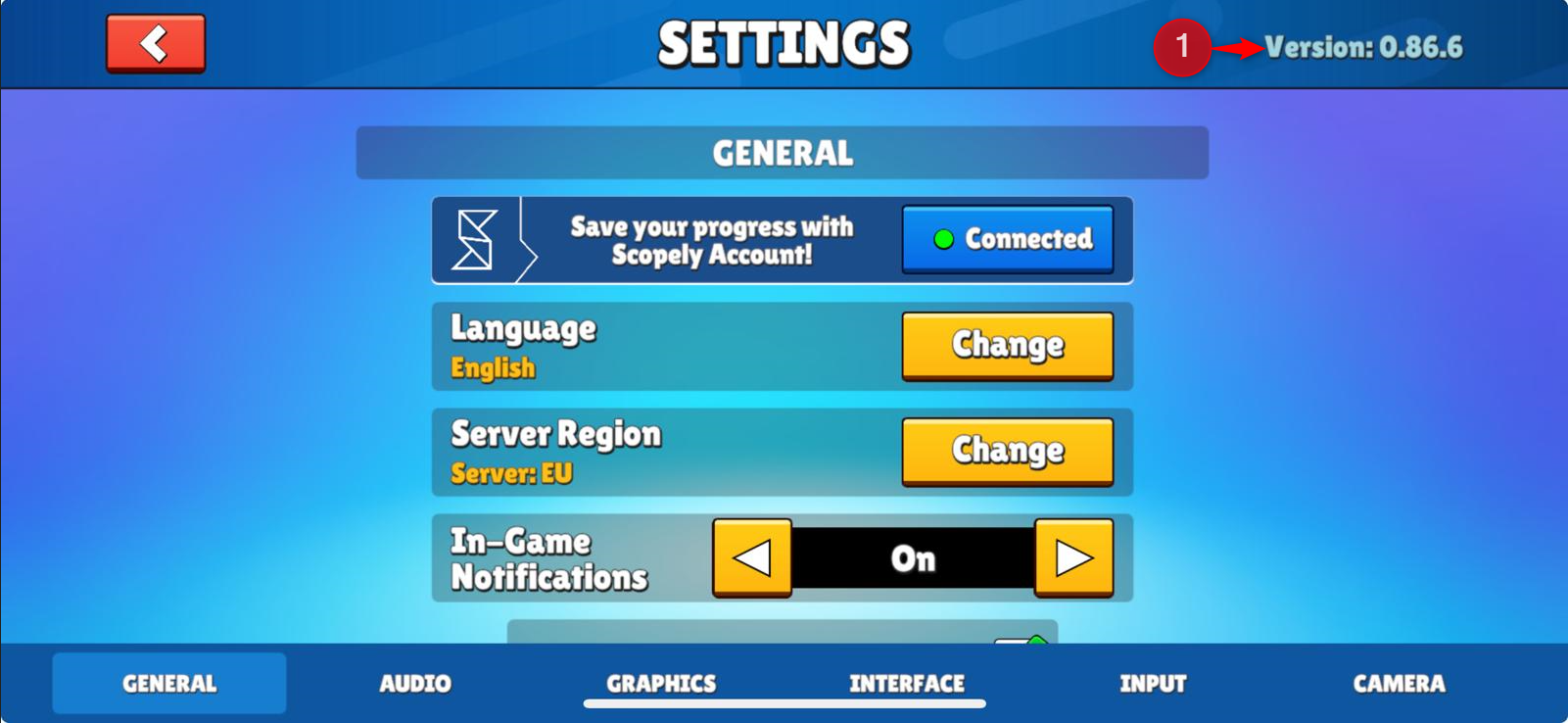
Pengaturan dibagi menjadi beberapa bagian berikut:
2. Umum: Anda akan menemukan pengaturan terkait akun dan server.
3. Suara: Tab ini mengontrol pengaturan suara.
4. Grafik: Pengaturan grafis menentukan kualitas visual dan kinerja.
5. Antarmuka: Ini mengontrol apa yang muncul di layar Anda dan bagaimana penyajiannya.
6. Masukan: Pengaturan yang terkait dengan cara Anda mengendalikan permainan.
Nomor telepon 7. Kamera: Di sinilah Anda menyesuaikan perilaku kamera dalam game.
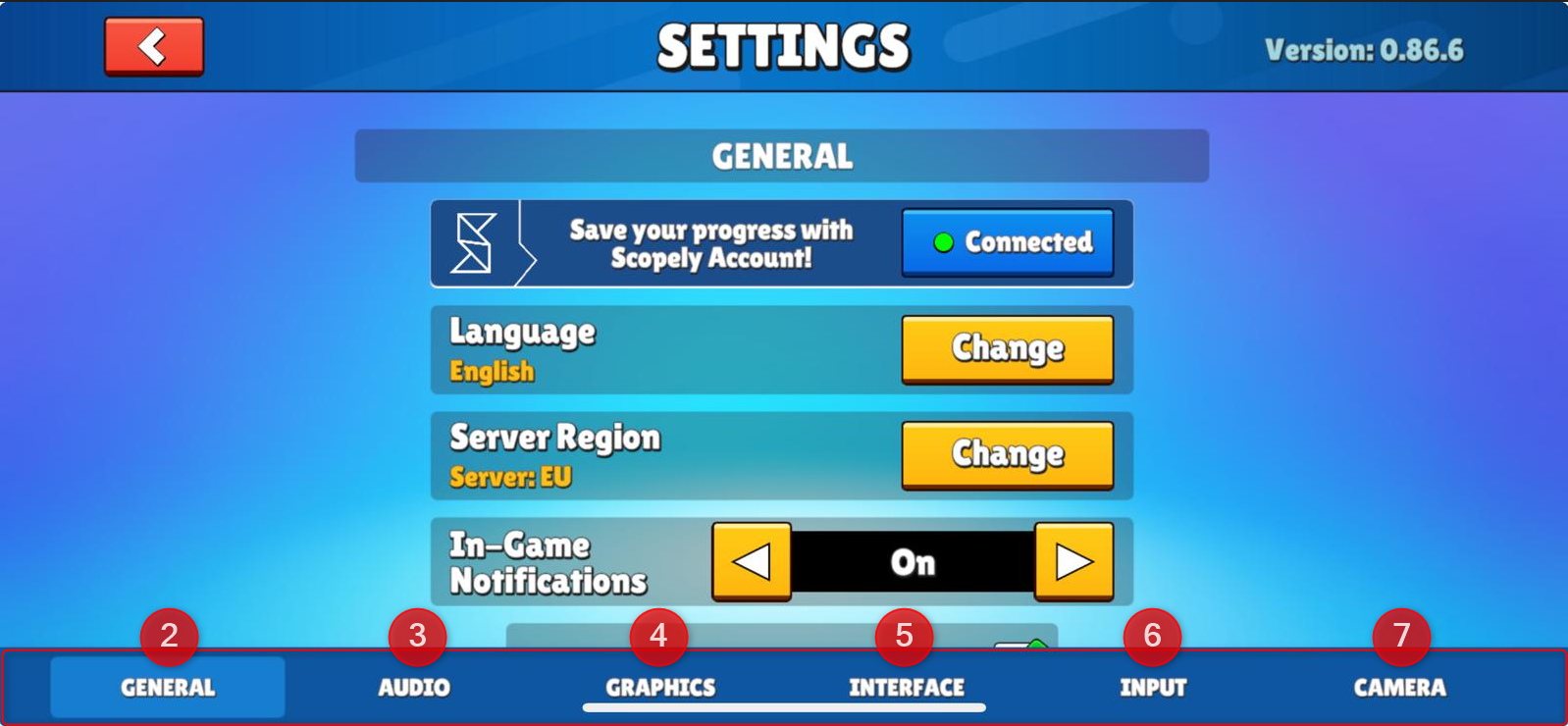
Umum
Anda akan menemukan pengaturan terkait akun dan server.
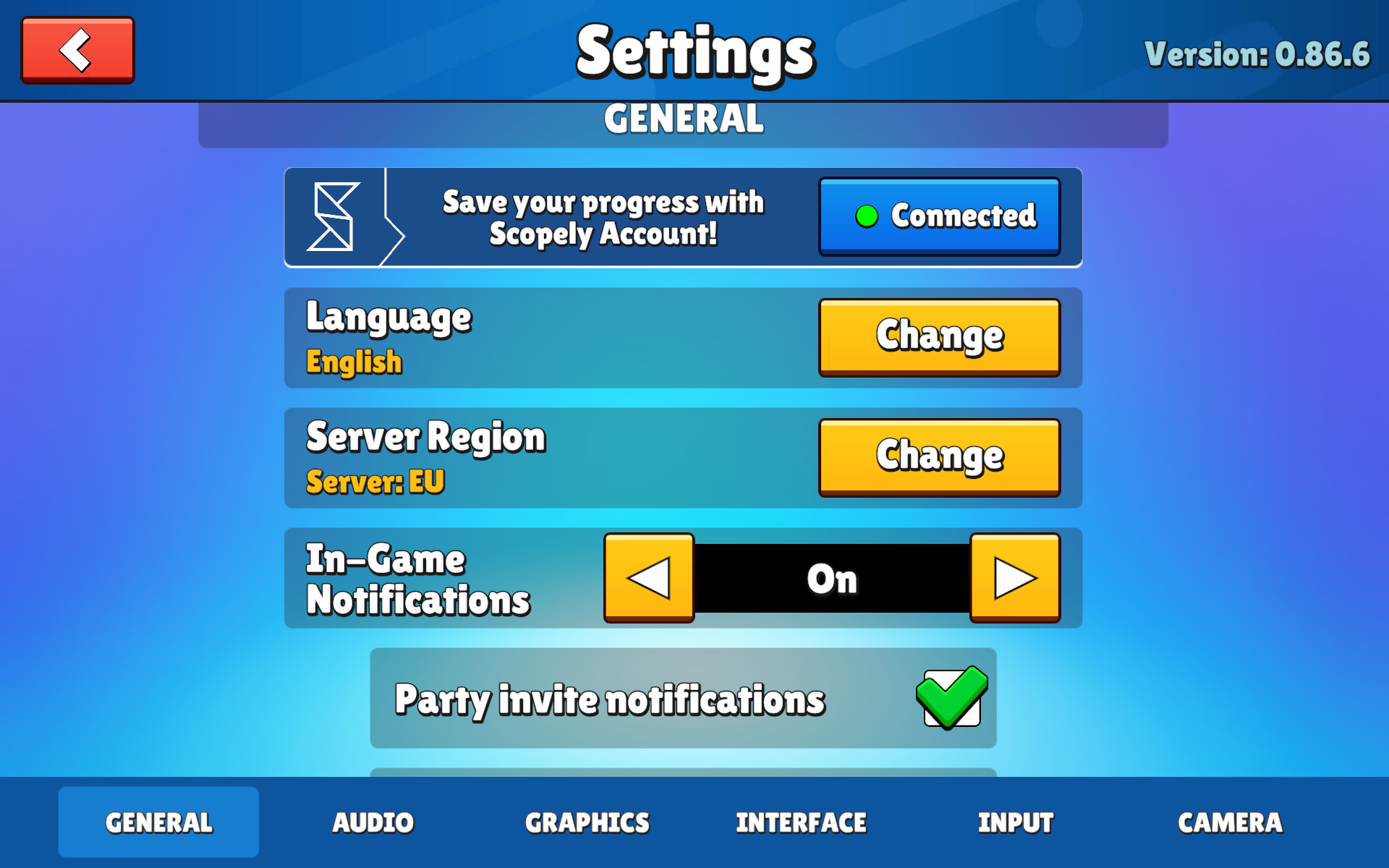
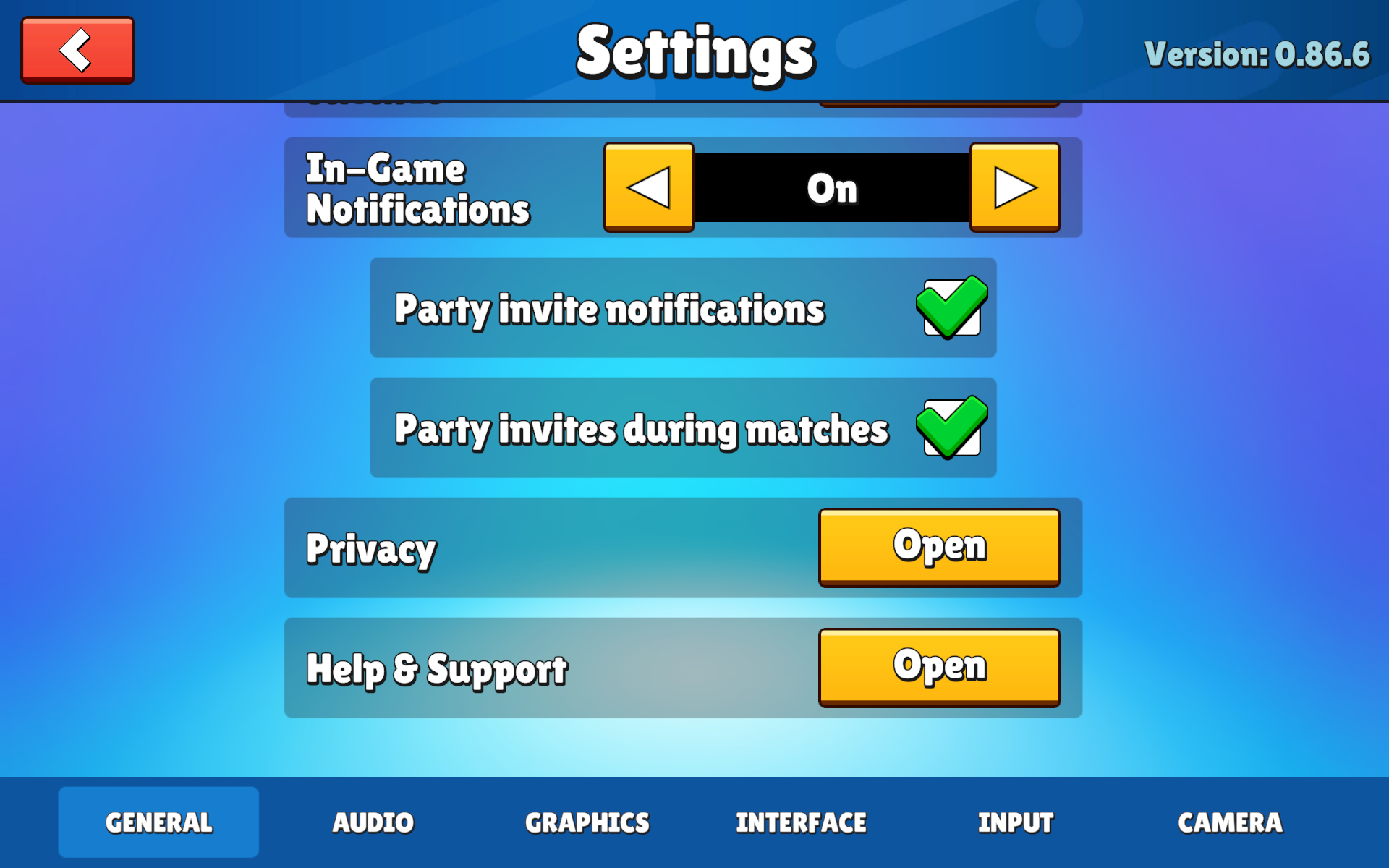
Penghubungan Akun
Pengaturan dapat bervariasi tergantung pada platform Anda:
- Pengguna Web dan Steam dapat menautkan akun mereka ke Scopely ID dan Facebook.
- Tautan Facebook tidak akan tersedia di Web dan Steam jika akun tersebut terdaftar sebagai anak di bawah umur.
Catatan: Opsi Penautan Akun mungkin tidak tersedia jika akun tersebut milik anak di bawah umur.
8. Bahasa: Karena permainan ini tersedia di berbagai negara, tersedia beberapa bahasa dan wilayah untuk dipilih. Di sini Anda dapat melihat daftar bahasa yang tersedia serta wilayah tempat Anda dapat bermain.
9. Wilayah Server: Memilih wilayah yang jauh dari wilayah Anda juga dapat memengaruhi ping. Sebaiknya biarkan saja, kecuali Anda tahu apa yang Anda lakukan!
10. Notifikasi Dalam Game: Menyalakannya akan menampilkan opsi untuk mengaktifkan notifikasi dari undangan pesta saat bermain game.

11. Privasi: Pengaturan Privasi dapat bervariasi tergantung pada platform Anda. Beberapa opsi tidak akan tersedia untuk platform lain.
12. Bantuan dan Dukungan: Di sinilah Anda dapat meminta bantuan dari tim dukungan kami untuk membantu Anda lebih lanjut dengan pertanyaan terkait permainan. Harap perhatikan bahwa jika Anda bermain di Web dan Steam, menekan tombol ini akan mengarahkan Anda ke halaman Tanya Jawab kami.
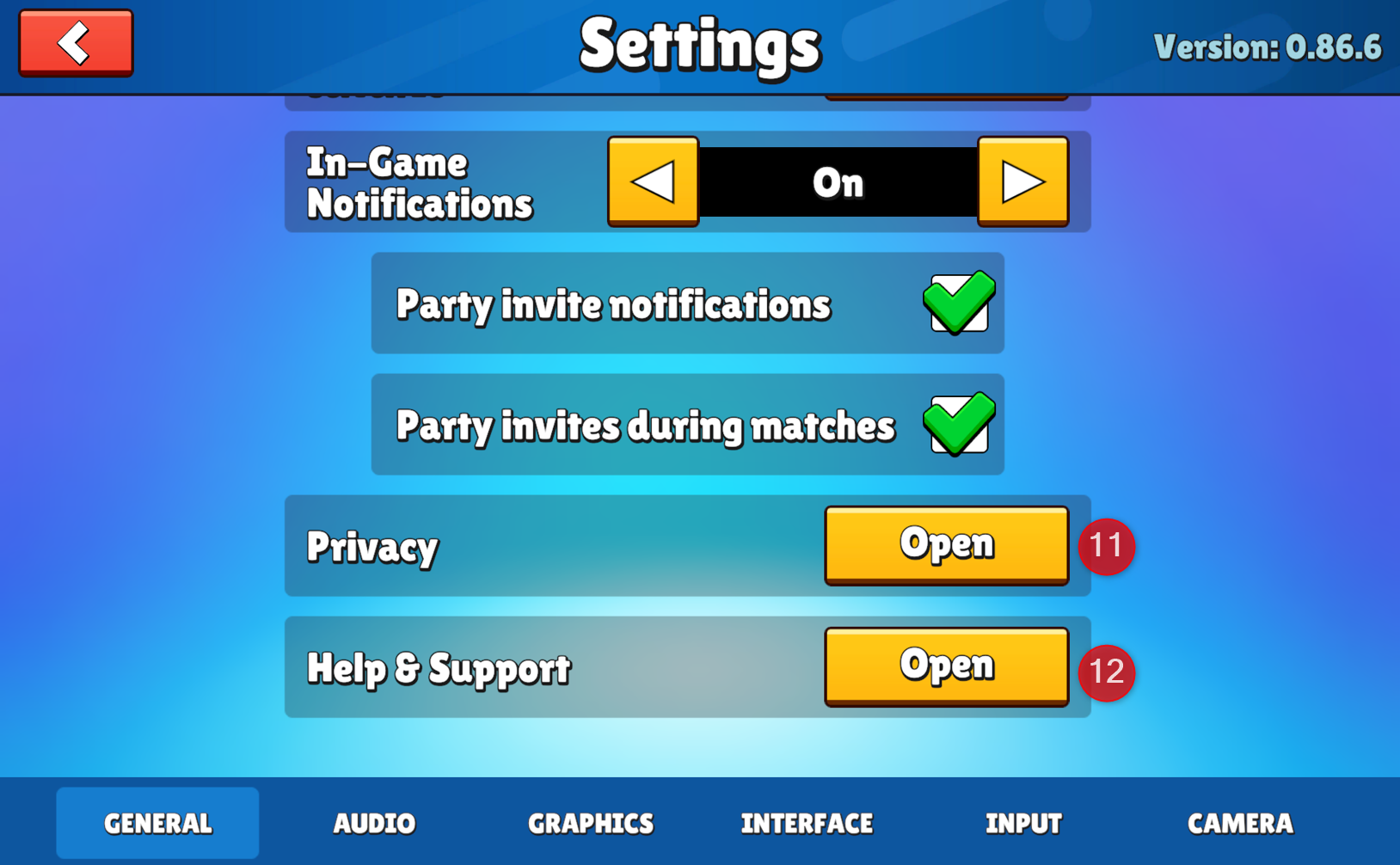
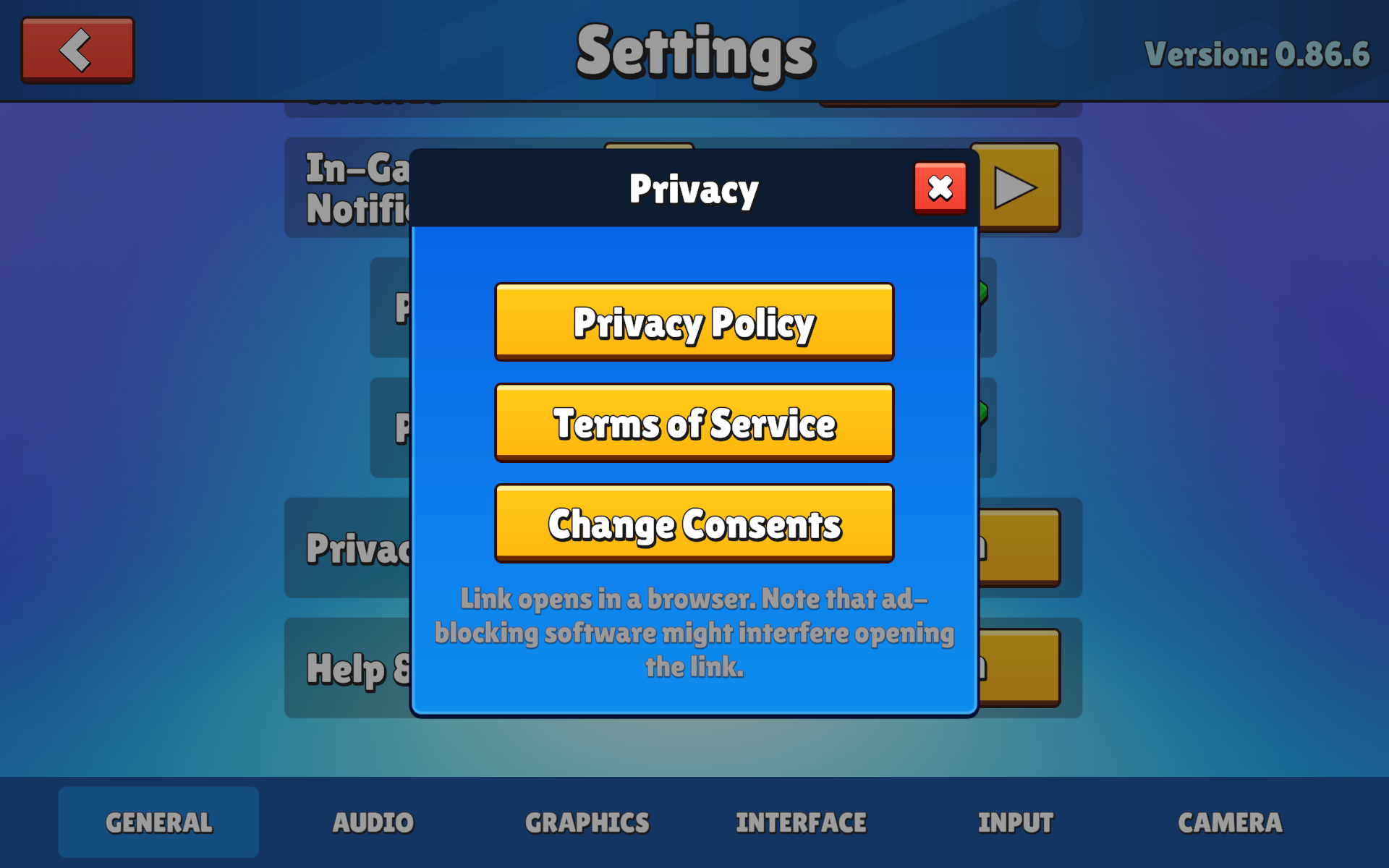
Suara: Ini adalah bagian di mana Anda dapat menyesuaikan SFX dan Volume Musik permainan Anda.
13. Efek suara: mengacu pada volume Efek Suara permainan Anda (efek tombol klik, efek putaran, dll…)
14. Volume musik: mengacu pada pemutaran musik latar dalam permainan.

Grafik
Ini adalah bagian di mana Anda dapat menyesuaikan pengaturan grafis permainan Anda untuk memastikan kelancaran permainan Anda.
15. Batas Kecepatan Bingkai : memungkinkan Anda untuk menyesuaikan kelancaran permainan dan mengurangi beban pada perangkat keras Anda, sehingga komputer Anda tidak mudah panas dan dapat bertahan lama.
16. Layar Penuh : memungkinkan Anda untuk beralih antara layar mini permainan atau tampilan layar penuh.
17. Anti-Aliasing : memungkinkan permainan berjalan lebih lancar dan gambar lebih realistis ketika dimainkan.
18. Kualitas Bayangan : memungkinkan Anda mengaktifkan bayangan dalam kualitas rendah atau tinggi atau menonaktifkannya sepenuhnya saat bermain.
19. Resolusi Tampilan : ini memungkinkan Anda mengubah tampilan resolusi permainan saat tidak dalam tampilan layar penuh.
20. Model Markas Besar : mengacu pada model karakter berkualitas tinggi. Model ini memiliki tekstur dan animasi yang lebih detail, sehingga membuat permainan lebih menarik secara visual saat diaktifkan.
21. Versi Toko: Ini muncul di kanan atas sebagai "Versi: 0.86.6," yang menunjukkan versi terkini dari antarmuka permainan atau toko yang Anda gunakan. Ini berguna untuk mengatasi masalah atau memastikan Anda menggunakan pembaruan terkini.


Antarmuka: Dalam permainan kami, tab Antarmuka di menu pengaturan memungkinkan Anda untuk menyesuaikan berbagai opsi tampilan guna meningkatkan pengalaman bermain Anda. Pengaturan yang tersedia sama di platform seluler dan Steam.
22. Tampilkan Nama Pemain : Mengaktifkan atau menonaktifkan visibilitas nama pemain selama permainan.
23. Catatan Waktu Pertunjukan : Mengaktifkan atau menonaktifkan tampilan catatan waktu untuk peta balapan dan peta eliminasi.
-
- Peta Balapan : Mengaktifkan atau menonaktifkan visibilitas catatan waktu peta balapan.
- Peta Eliminasi : Mengaktifkan atau menonaktifkan visibilitas catatan waktu peta eliminasi.
- Pengaturan ini memungkinkan Anda untuk menyesuaikan elemen visual antarmuka permainan sesuai keinginan Anda, memastikan pengalaman bermain yang lebih personal dan menyenangkan.

Masukan: Dalam permainan kami, tab Input di menu pengaturan memungkinkan Anda untuk menyesuaikan kontrol demi pengalaman bermain yang lebih personal. Berikut panduan terperinci tentang apa yang dapat Anda temukan di tab Input.
Tab Input menyediakan berbagai opsi untuk menyesuaikan cara Anda berinteraksi dengan game. Berikut ini adalah rincian pengaturan yang tersedia:
24. Kecepatan Gulir : Menyesuaikan kecepatan gulir dalam menu dan permainan.
25. Ikon Kontroler : Pilih jenis ikon yang ditampilkan untuk pengontrol (misalnya, Xbox, PlayStation).
26. Pengikatan Pengontrol : Sesuaikan pemetaan tombol untuk pengontrol Anda.
27. Pengikat Keyboard : Sesuaikan pemetaan tombol untuk papan ketik Anda.
Pengaturan ini memungkinkan Anda menyesuaikan pengalaman kontrol agar cocok dengan gaya bermain yang Anda sukai, memastikan sesi permainan yang lebih nyaman dan efisien.

Kamera: Dalam permainan kami, tab Kamera di menu pengaturan memungkinkan Anda untuk menyesuaikan berbagai kontrol kamera demi pengalaman bermain yang lebih baik. Berikut ini yang akan Anda temukan:
28. Sensitivitas Pengendali: Slider ini menyesuaikan seberapa responsif gerakan kamera saat menggunakan kontroler. Sensitivitas yang lebih tinggi berarti kamera akan bergerak lebih cepat dengan gerakan tongkat yang lebih kecil, yang dapat berguna untuk reaksi cepat tetapi dapat mengurangi presisi.
29. Sensitivitas Mouse: Ini mengontrol seberapa cepat kamera merespons gerakan tetikus. Meningkatkan pengaturan ini membuat kamera berputar lebih cepat dengan gerakan tetikus yang lebih sedikit—ideal bagi pemain yang lebih suka permainan cepat atau menggunakan alas tetikus yang lebih kecil.

Jika Anda tertarik untuk melihat pengaturan yang tersedia di platform lain, silakan kunjungi:
Selalu senang membantu!

